Löst: iPhone hemknapp fungerar inte [2022]
Om det var ett tag sedan du köpte din iPhone och din hemknapp plötsligt inte fungerar kan det vara en anledning till oro. Detta beror på att din garantiperiod är lång och du vet aldrig hur mycket du kommer att behöva spendera på att få reparationen gjord. Men om du kan lösa det iPhone-hemknappen fungerar inte problem utan att spendera mycket ur dina fickor, skulle du missa det? Uppenbarligen inte!
Även om du tar extremt hand om dina enheter, hanterar och håller dem som du skulle göra med ett nyfött barn, kommer du att märka att de kommer att ge efter för slitaget någon gång. Om du ständigt klickar på hemknappen visas dess effekt på dess funktion allt eftersom. För de nyare modellerna kommer du inte att uppleva detta problem åtminstone under de första åren. Men för de äldre modellerna är problemet ganska vanligt, och folk tar för mycket stress när de hanterar det.
Om du är orolig för problemet eller tycker att det är svårt att få hemknappen att svara, förstå att problemet inte är permanent och helt reversibelt. Att använda de rätta sätten kommer att visa resultat antingen gradvis eller omedelbart. Här är vad du bör göra –
Del 1 – Reparera iOS-systemet

Det är möjligt att din programvara har några buggar eller kompatibilitetsproblem, och det återspeglas i hur din startskärm svarar. Hårdvaran och mjukvaran i en telefon fungerar hand i hand, och det finns tillfällen där den ena fungerar dåligt och biverkningarna syns i den andra. Detta kan också vara fallet med startskärmsknappen. Om det finns några väntande uppdateringar eller ditt operativsystems behov uppstår, kan din hemknapp sluta fungera. iPhone 7-hemknappen fungerar inte är ett problem som vanligtvis orsakas av denna anledning. När programvaran behöver en uppgradering slutar den att ta emot indata från hårdvaruknapparna och kommandona kommer inte att förstås.
Steg 1. Du kan gå till inställningar och sedan välja Allmänt
Steg 2. Klicka på alternativet Programuppdatering.
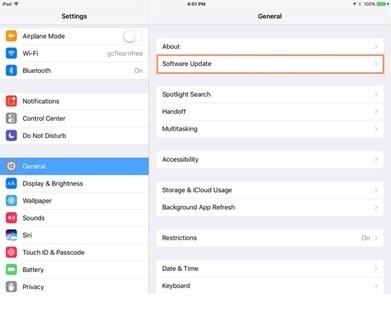
Steg 3. Där om telefonen har några uppdateringar, klicka på den och installera dem.
Om din knapp fortfarande inte fungerar är det bättre att reparera hela operativsystemet. Du kan göra detta genom att uppgradera till den senaste mjukvaruversionen och starta om telefonen. Om du känner någon som kan installera om och uppgradera din befintliga programvara, då kommer det att vara bra. Men det finns ingen garanti för att dina data, filer och dokument inte kommer att raderas, så kom ihåg att ha en säkerhetskopia innan du fortsätter.
Du kan också använda tredjepartsverktyg som Wondershare DrFoneTool Telefonreparationstjänst som tar väldigt lite tid att reparera iPhones. Det sparar också alla dina data från radering. Så du kan ge din telefon ett nytt utseende utan att förlora den gamla data. Problem som att telefonen inte slår på/stänger av, ständiga omstarter som är störande, ingen synkronisering mellan ingångsknappar och skärmutgång – allt detta kan repareras med hjälp av programvaran.

DrFoneTool – Systemreparation
Åtgärda iPhone-hemknappen som inte fungerar. Ingen iTunes behövs.
- Fixa olika iOS-systemproblem fastnat i återställningsläge, vit Apple -logotyp, svart skärm, looping vid start osv.
- Fixa alla iOS-systemproblem med bara några klick.
- Fungerar för alla modeller av iPhone, iPad och iPod touch.
- Fullt kompatibel med den senaste iOS 15.

Steg 1. Ladda ner DrFoneTool System Repair på din dator (Win eller Mac) och installera den. Starta inlägget ‘Systemreparation’ och gör det.

Steg 2. Anslut enheten som orsakar ett problem och välj ‘Standardläge’ på skärmen.

Steg 3. Efter mobil upptäckt kommer du att bli ombedd att fylla i detaljer om din telefons modell. Fyll dem. Efter det klickar du på ‘Start’.

Steg 4. Den automatiska reparationen kommer att ske. Om det inte händer, följ instruktionerna som visas på skärmen för att gå in i DFU-läge. Detta orsakar Firmware-reparation och inlägg om att du kommer att få en ‘kompletterande’ sida.

Del 2 – Omkalibrering av hemknappen
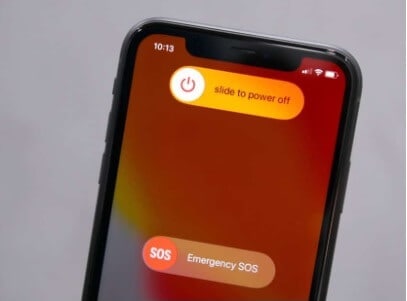
Detta är en av de mest föredragna metoderna för att reparera hemknappen på iPhones, till och med hemknappen på iPhone 7, vilket är mycket svårt att fixa eftersom de oftast påverkas. De andra knapparna på iPhone 7 verkar inte visa denna defekt lika lätt som hemknappen gör. Ändå kommer denna kalibreringsteknik att hjälpa till att återställa funktionen. Även om det inte är en garanterad lösning på problemet, är det fortfarande bättre än att inte göra någonting alls.
Det finns förinstallerade appar på din telefon som följde med den ursprungliga mobildelen. Det här är med andra ord de appar som tillverkarna har installerat, och du har inte installerat dem. Dessa kan inkludera kalendern, anteckningar och några andra appar som är inbyggda.
Steg 1. Öppna en av de förinstallerade apparna.
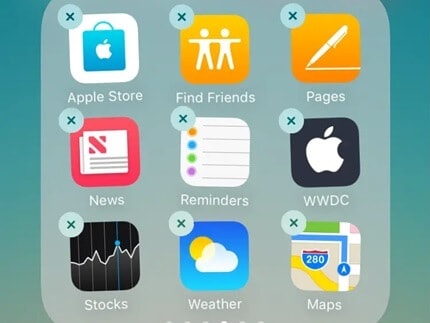
Steg 2. När iPhone-knappen inte fungerar, tryck och håll ned strömknappen efter att ha öppnat appen tills skärmen uppmanar dig att svepa för att stänga av.
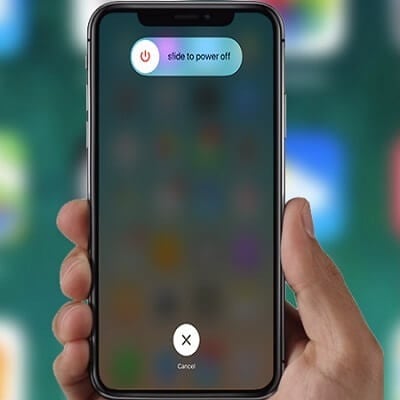
Steg 3. Torka inte och tryck på hemknappen i cirka 10-15 sekunder tills appen du öppnade avslutas.
Denna metod är lämplig när iPhone 6s hemknapp inte fungerar eller när iPhone 8 hemknapp inte fungerar. Du kanske måste göra samma sak mer än en gång för att se resultatet. Så, upprepa denna procedur minst 5 gånger.
Del 3 – Rengör hemknappen

Det är inte många av oss som vet hur mycket smuts och oönskat material som tränger in i våra iPhones genom knapparna. Det kan vara volymknapparna, avstängningsknappar på sidan av hemknappen på framsidan. Det finns tillfällen där du har den där goda pizzan med dina vänner och tryckt på din hemknapp för att svara på ett sms du fått från kontoret. Eller så stänkte du någon kall dryck över den. Du kan oavsiktligt placera telefonen på ett dammigt skrivbord, eller så kan den enkla svetten från dina händer också vara orsaken till att iPhone-knappen inte fungerar.
Det är också anledningen till att några av iPhone Home-knapparna trycks utan att telefonen tappas mot marken eller träffar någon hård yta. Så du kan enkelt rengöra hemknappen på din telefon för att delvis eller helt vända på skadan.
98 % isopropylalkohol finns i järnaffärerna och att ta 2-3 droppar av det och lägga till direkt i hemknappen borde göra susen. Med ett trubbigt men smalt föremål eller ditt lillfinger (dammfritt), tryck på hemknappen upprepade gånger för att hjälpa alkoholen att synkroniseras. Rengöringen kommer att göras och du kan använda en vanlig trasa för att torka ytligt. Xylenol eller linslösningen du använder för ögonen kan använda dessa vätskor för att torka din telefon varje dag för att ta bort smuts, svett eller matavlagringar. På så sätt kommer din telefons prestanda att vara på topp.
Dessa vätskor är förångande till sin natur, så de kommer inte att stanna kvar även om de sipprar in i den interna hårdvaruregionen. De orsakar inga fel och är helt säkra. Faktum är att dessa används också under tillverkningsprocessen för att rengöra telefonerna innan de är helt inställda och packade.
Del 4 – Använd Assistive Touch
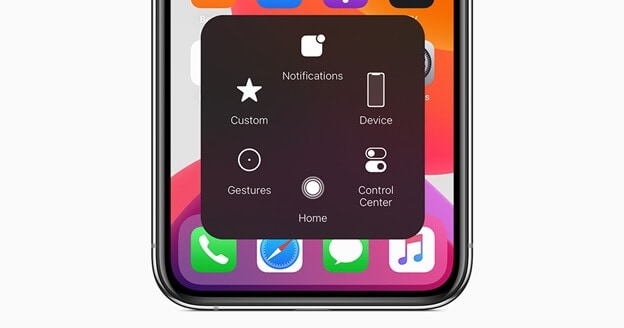
När iPhone 6-hemknappen inte fungerar eller någon äldre versions hemknapp är envis, kan du aktivera hemknappen på skärmen. Detta är inget många av oss är medvetna om. Detta är ett av de väl dolda tillgänglighetsalternativen på iPhone och kan vara en livräddare när hemknappen plötsligt slutar att samarbeta. Detta ställs faktiskt upp för dem som inte är bekväma med att använda de hårda knapparna, men även de vars iPhone-hemknapp är trasig kan också använda den.
Steg 1. För att aktivera den här funktionen, gå till inställningsalternativet på din iPhone och välj tillgänglighet.
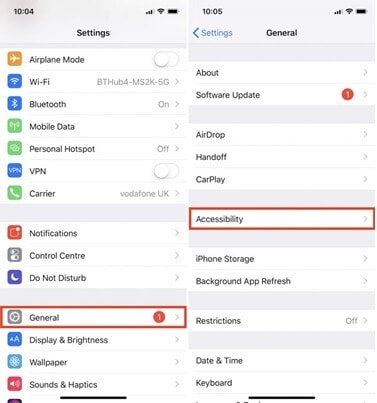
Steg 2. Då hittar du alternativet ‘Touch’ där. Klicka på den och välj sedan alternativet Assistive Touch.
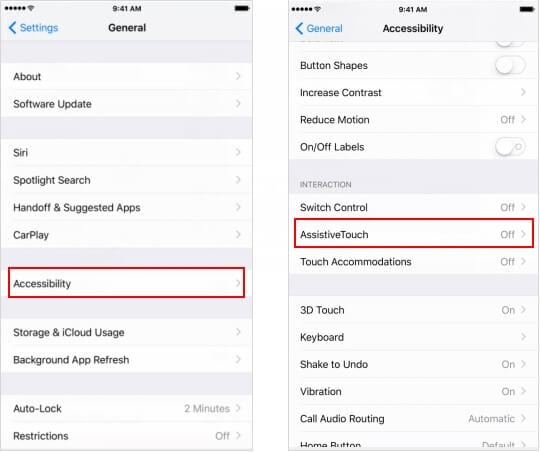
Så här gör du när iPhone 7 plus hemknappen inte fungerar, eller om hemknappen inte fungerar i iPhone 8. Men i de äldre versionerna måste du gå till inställningsalternativet, klicka på Allmänt och välj tillgänglighet. Alternativet Assistive touch kommer att visas för dig, och du kan välja det.
Du måste slå på reglaget för Assistive Touch. Du kommer att upptäcka att en halvtransparent knapp som liknar din faktiska hemknapp visas på skärmen.
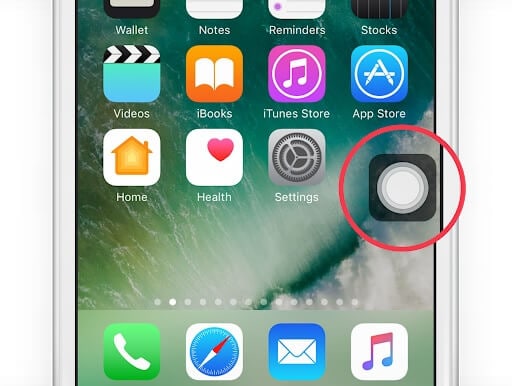
Det här är som den virtuella versionen av originalknappen – en imponerande kopia. När du trycker på den kommer du att se en popup-meny, och där måste du fortsätta trycka på hemmet för att simulera hemknappens svar. Du kan flytta den virtuella hemknappen över skärmen för att täcka ditt verkliga arbete eller innehållet du flyttar. När du är ansluten till internet kan du till och med beordra Siri att trycka/ändra eller hantera alternativet Virtual Home-knapp, och arbetet görs utan att du tränar fingrarna.
Del 5 – Gör laddarpressen

Om att använda alternativet Assistive Touch är det näst sista försöket att få din hemknapp att fungera, bör laddarpresstekniken vara ditt sista försök. Det är bättre att inte välja den här metoden om du inte har något annat alternativ kvar. Detta är ganska riskabelt, och om du inte vet vad du gör kan du göra situationen värre än den redan är.
För att förstå hur du kan göra laddarpressen måste du förstå hur hårdvaran är anpassad till din iPhone. Hemskärmen och andra knappar är anslutna till mycket ömtåliga och tunna kablar som fastnar på telefonens moderkort och transporterar ingångskommandona för att få rätt utdata. Dessa trådar är så ömtåliga att även en stark vind kan bryta dem på mitten. Så att utöva fysisk press innebär att du ber om en fullständig avstängning och skada. Det är dock det tillvägagångssätt vi kommer att ta här men med stor uppmärksamhet på att inte använda övertryck eller pressa på fel ställe. Om du gör fel kommer ditt iPhone-tillstånd att vara detsamma som att iPhone-hemknappen är trasig.
Den ömtåliga kabeln som ansluter din hemskärm till resten av telefonens hårdvara är placerad ganska nära laddningsporten. Så du måste ansluta din laddare till din laddningsport och trycka den mot insidan med medelkraft, speciellt i riktning mot din hemknapp. Det ska vara som att du sträcker ut handen efter hemknappen från insidan. Medan du gör detta klickar du på hemknappen flera gånger. Om du inte kan göra det ensam, ta hjälp av någon annan för att trycka på knappen medan du enbart koncentrerar dig på laddaren.
Det märktes att denna teknik skulle hjälpa till att återansluta tråden som innehåller hemknappen med resten av den interna hårdvarulayouten. På så sätt kan din hemknapp se dagens ljus igen.
Slutsats
Du har nu möjlighet iPhone-hemknappen fungerar inte är ett stort problem som förföljer människor, och särskilt i telefoner som Apples skapelser är avsaknaden av en hemknapp ett stort problem eftersom det är det sätt genom vilket du kan komma åt resten av telefonens funktioner. Men där det finns en vilja är det borta. Med varje problem kommer en lösning, och detta kan också lösas. Men om ingen av de ovan nämnda metoderna kan återställa funktionen för din hemknapp måste du gå till Apples reparationsbutik för att göra något åt det. Om tipsen och tricken inte är till någon nytta, måste skadan vara för inre och omöjlig att reparera hemma. En erfaren fackman kommer att kunna dra den rätta slutsatsen och reparera den därefter. Men i hopp om att telefonen inte har drabbats av allvarlig skada, kommer dessa tips att hjälpa till att ta tillbaka de gamla goda dagarna, och du behöver inte lägga för mycket tid på att göra dem också. Om de fungerar har du hemknappen tillbaka och suckar av lättnad. Om inte, ja, din hemknapp fungerar inte ändå, och det finns inget annat du kan göra. Ge dem en chans innan du bestämmer dig för att besöka reparationsbutiken.
Senaste artiklarna

